Numbers
Pomocí Numbers můžete na svém Macu vytvářet atraktivní a výkonné tabulky. Více než 30 šablon navržených společností Apple vám pomůže začít vytvářet rozpočty, faktury, soupisky týmu a další obsah. S Numbers můžete také otevřít a exportovat tabulky Microsoft Excel.
Požádejte Siri. Řekněte například: „Show spreadsheets in the downloads folder.“
Začněte šablonou a pak přidejte, co si přejete. Vyberte vzorový text v šabloně a poté zadejte nový text. Chcete-li přidat obrázky, přetáhněte obrázek ze svého Macu na maketu obrázku.
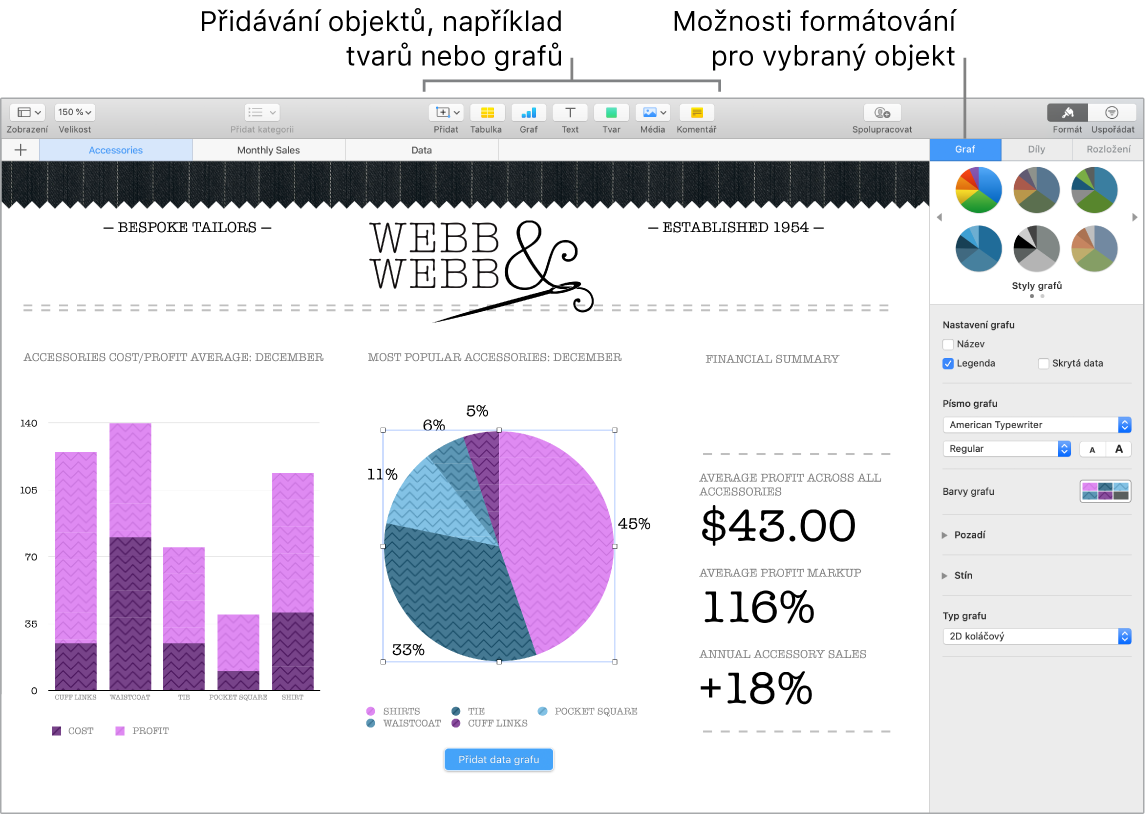
Získejte přehled pomocí listů. Pomocí více listů můžete svá data zobrazit různými způsoby. Například můžete jeden list použít pro rozpočet, druhý pro tabulku a do třetího si zapsat poznámky. Nový list přidáte kliknutím na ![]() . Uspořádání listů změníte přetažením doleva nebo doprava.
. Uspořádání listů změníte přetažením doleva nebo doprava.

Vzorce jsou hračka. Získejte vestavěnou nápovědu pro více než 250 výkonných funkcí. Stačí do buňky zadat znaménko rovnítka (=) a na bočním panelu se zobrazí seznam všech funkcí společně s jejich popisy. Chcete-li ihned zobrazit návrhy, začněte zadávat vzorec.
Tip: Chcete‑li provést okamžitý výpočet ze vstupní řady hodnot, vyberte rozmezí buněk s požadovanými hodnotami. U dolního okraje okna uvidíte součet, průměr, minimum, maximum a počet vybraných hodnot. Kliknutím na tlačítko Nastavení ![]() můžete zobrazit ještě další volby.
můžete zobrazit ještě další volby.
Další informace. Viz Podpora pro Numbers.